가상 배경을 사용하면 다른 사용자가 비디오 회의에 표시하는 이미지의 배경을 변경하거나 흐리게 표시할 수 있습니다. 이렇게 하면 이미지에 초점을 맞추거나 사무실의 지저분한 배경을 숨길 수 있습니다.
장치에서 가상 배경 변경
사용자가 통화 중인지 여부에 관계 없이 배경을 변경할 수 있습니다.
|
가상 배경은 DX70 또는 DX80 장치에서 지원되지 않습니다. |
배경 옵션:
-
배경 흐리게. 배경 흐리게는 백그라운드를 완전히 커버할 수 없고 비디오 미팅 중에 중요한 정보가 다른 사람에게 표시될 수 있다는 점을 명심하십시오.
-
컴퓨터가 데스크 장치에 연결된 경우 컴퓨터 화면을 배경으로 공유합니다.
-
표준 배경 이미지
-
사용자 지정 배경 이미지(관리자가 사용자 지정 이미지를 업로드한 경우). 데스크 장치가 개인 모드에 등록된 경우 사용자 정의 배경을 업로드할 수 있습니다. 이렇게 하는 방법은 아래를 읽으십시오.
배경은 언제든지 변경할 수 있습니다.
-
버튼
 을 누르거나 화면 오른쪽에서 왼쪽으로 스와이프합니다. 제어판이 열리면 배경을 누릅니다.
을 누르거나 화면 오른쪽에서 왼쪽으로 스와이프합니다. 제어판이 열리면 배경을 누릅니다.
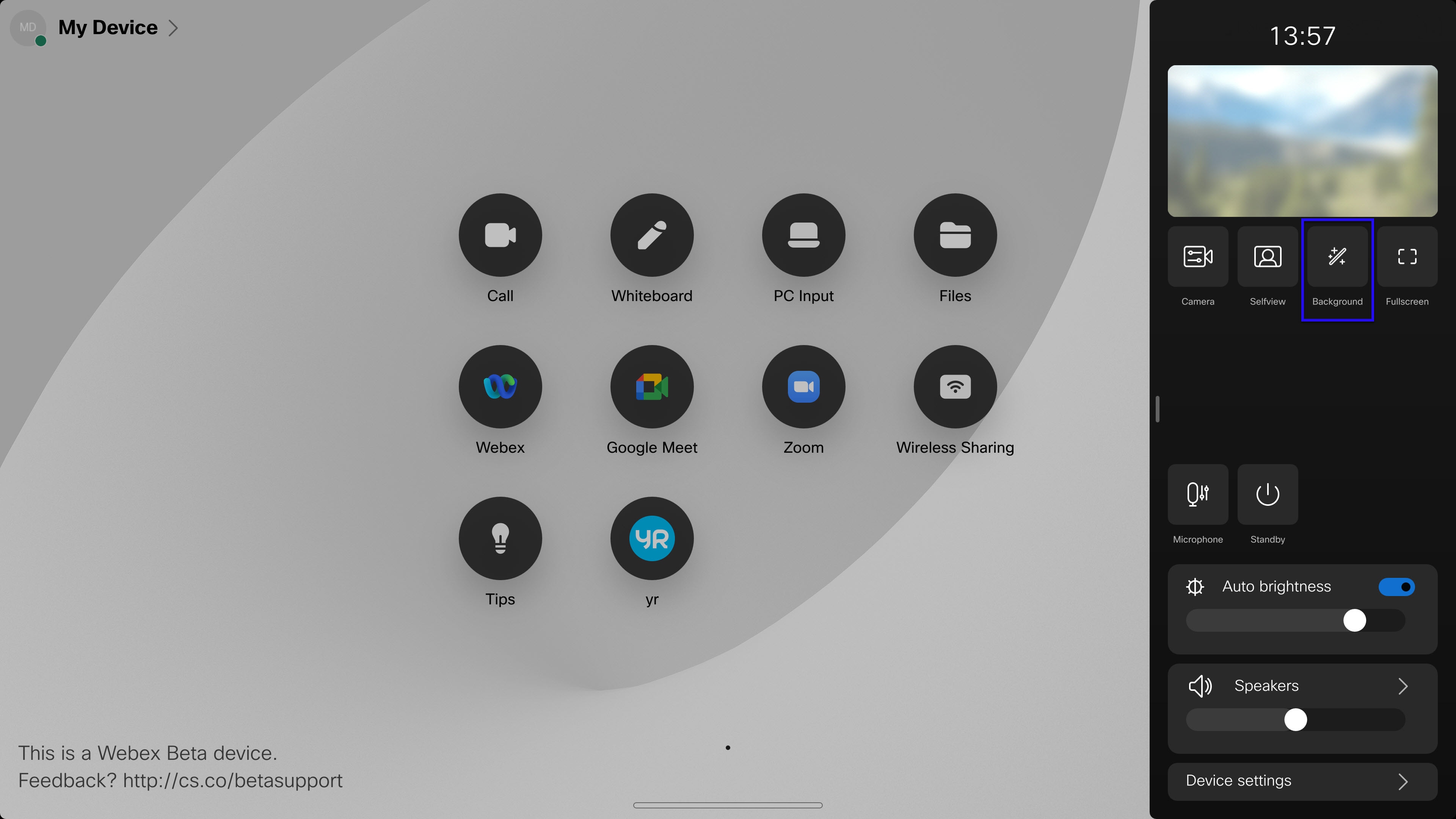
-
사용 가능한 배경이 표시됩니다.
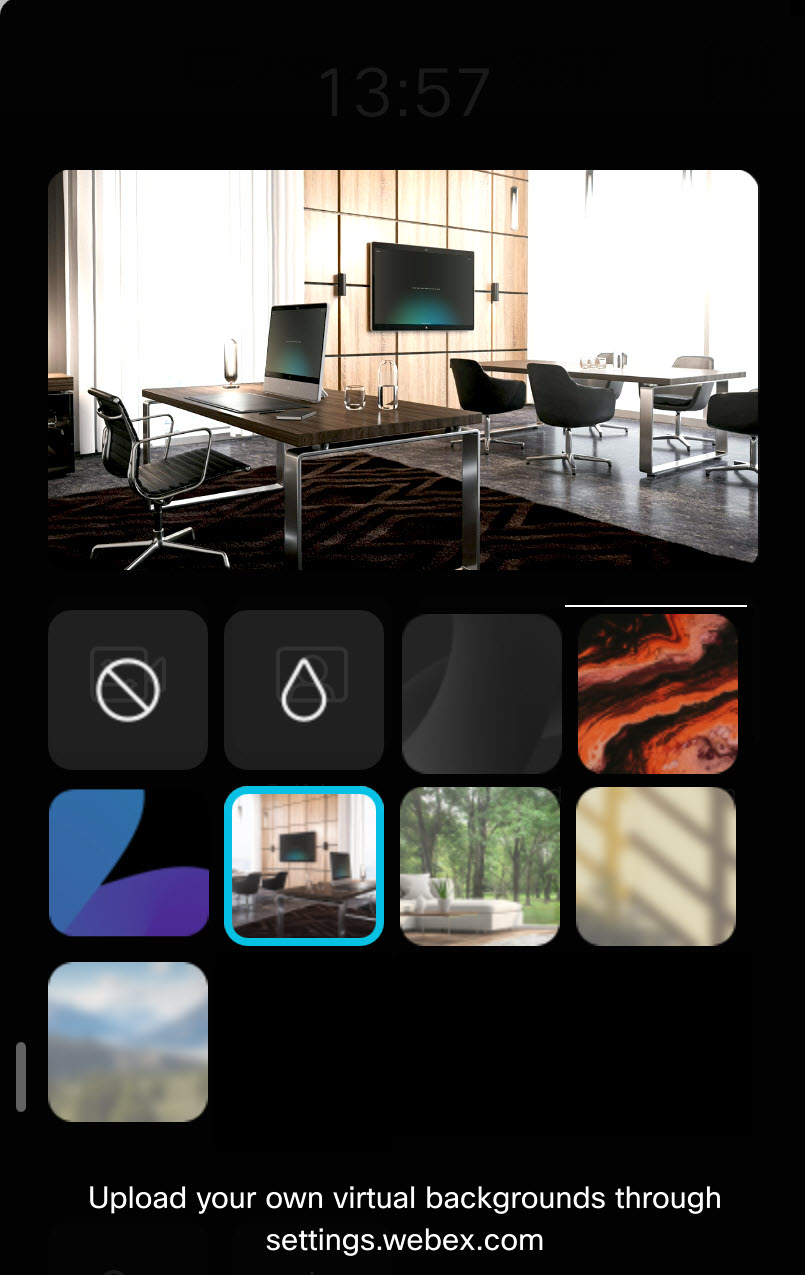
다음 중 하나를 선택합니다.
-
가상 배경이 전혀 없음
-
흐린 배경
-
컴퓨터가 장치에 연결되어 있는 경우 사용자의 컴퓨터 화면입니다. 컴퓨터 화면에 표시된 것 앞에 사용자가 나타납니다.
-
미리 정의된 이미지
-
-
화면에서 아무 곳이나 눌러서 오른쪽 패널을 닫습니다.
통화 중에 배경을 변경하기:
-
통화 제어와 셀프뷰가 아직 표시되어 있지 않으면 화면을 눌러서 호출합니다. 그런 다음 셀프뷰에서 배경 버튼을 누릅니다.
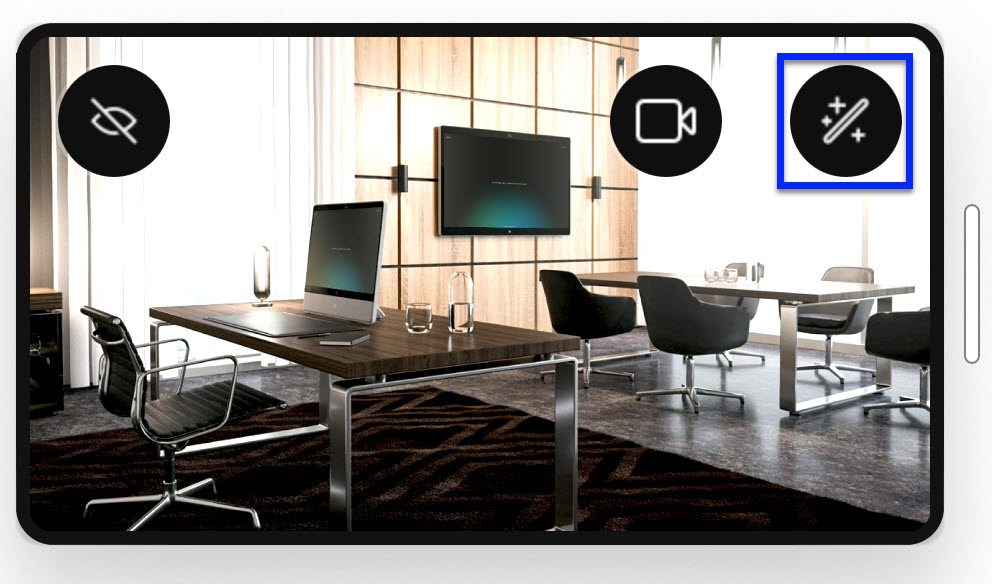
-
사용 가능한 옵션들이 표시됩니다. 그 중 하나를 선택한 후 화면의 아무 곳이나 누릅니다.
개인 모드 장치에 사용자 지정 배경 업로드
최대 3개의 사용자 정의 가상 배경을 업로드할 수 있는 옵션을 통해 선택한 이미지를 배경으로 사용할 수 있습니다. 데스크 장치는 개인 모드에 있어야 합니다. 사용자 정의 배경 업로드를 관리자가 비활성화했을 수 있습니다.
지원되는 파일 형식: JPEG, PNG. 최대 파일 크기: 2.5MB
| 1 |
settings.webex.com으로 이동하고 Webex 인증서로 로그인합니다. |
| 2 |
내 장치로 이동하고 추가(···) 버튼을 클릭합니다. 그런 다음 가상 배경을 선택합니다. |
| 3 |
새 배경 이미지를 업로드하려면 이미지 파일을 가상 배경 슬롯으로 끌어다 놓습니다. 또는 찾아보기를 클릭하여 컴퓨터에서 파일을 선택할 수 있습니다. 한 번에 사용자 정의 가상 배경을 3개까지 가질 수 있습니다. 이미지를 제거하려면 이미지 위에 마우스를 올려 놓고 삭제를 클릭합니다. |

